电脑硬盘如何分区 u打开电脑硬盘迅速分区图文说明教程
[摘要]u启动电脑硬盘快速分区教程:1、首先制作好u启动u盘启动盘,然后重启参照“bios设置u盘启动教程进行u盘启动,之后进入win8pe系统,如图:2、进入win8pe桌面后,双击“DiskGenius分区工具”,在diskgenius分区工...
u启动电脑硬盘快速分区教程:
1、首先制作好u启动u盘启动盘,然后重启参照“bios设置u盘启动教程进行u盘启动,之后进入win8pe系统,如图:
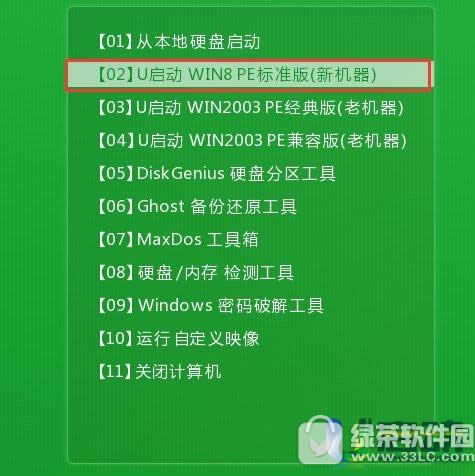
2、进入win8pe桌面后,双击“DiskGenius分区工具”,在diskgenius分区工具主菜单栏上点击“快速分区”,如图:
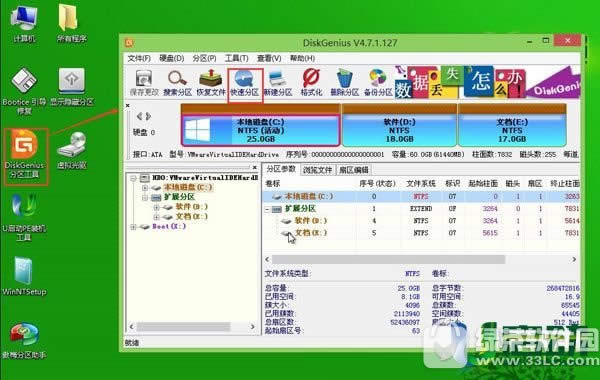
3、在弹出的窗口中选择“分区数目”,在高级设置中可以设置磁盘格式、大小、卷标以及主分区,修改完成后点击“确定”即可,如图:
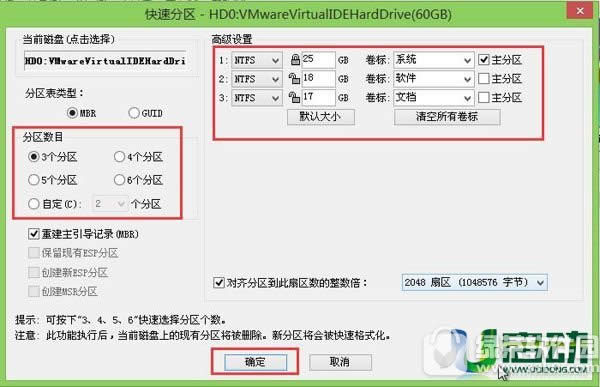
学习教程快速掌握从入门到精通的电脑知识
……